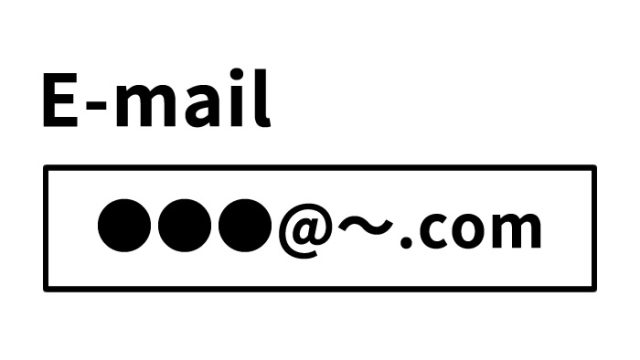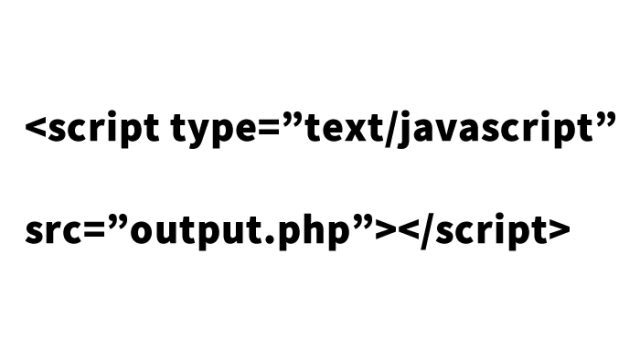jglycy-1.0.jsとjquery.cycle.jsファイルを読込むだけで画像切替りエフェクトを実装する方法
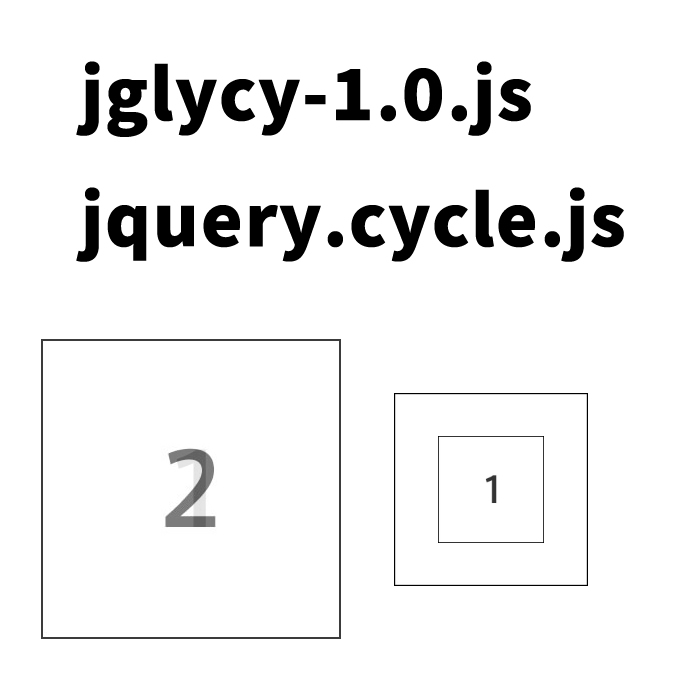
今回は、jQueryのプラグインであるjglycy-1.0.jsとjquery.cycle.jsを使用して、簡単に画像切替りエフェクトを実装する方法をご紹介します。
このエフェクトは、JavaScriptの知識がほとんどなくても簡単に実装できるためおすすめです。
jglycy-1.0.jsとjquery.cycle.jsを使用した画像切替りエフェクトの実装方法
jquery.min.js、jglycy-1.0.js、jquery.cycle.js、jquery.easing.min.jsファイルを読み込みます。
<script type="text/javascript" src="https://ajax.googleapis.com/ajax/libs/jquery/1.5.1/jquery.min.js"></script>
<script type="text/javascript" src="jglycy-1.0.js"></script>
<script src="jquery.cycle.all.js"></script>
<script src="jquery.easing.min.js"></script>
これらのファイルを読み込むことで、画像の切り替わりエフェクトを簡単に実装できます。
画像切替りエフェクトを実装するCSSの記述
次に、基本的なスタイルを定義します。以下のCSSは必要に応じて変更してください。
<style type="text/css">
<!--
body{
margin:0;
padding:0;
}
h1{
font-size:16px;
font-weight:normal;
line-height:2.0em;
text-align:center;
padding:15px 0;
}
#idWrap{
width:600px;
margin:0 auto;
text-align:center;
}
-->
</style>
このCSSは、ページ全体のレイアウトとスタイルを設定します。
画像切替りエフェクトを実装するHTMLの記述
ここでは、「フェードイン/フェードアウトで画像を切り替え」と「ズームインで画像を切り替え」の2つのエフェクトを実装します。それぞれのエリアには特定の属性を設定します。
「フェードイン/フェードアウトで画像を切り替え」エリアのタグには「jg=”cycle”」を、「ズームインで画像を切り替え」エリアのタグには「jg=”cycle” jg:cycle=”fx:’zoom’,delay:-2000″」を設定します。
<div id="idWrap">
<h1><a href="jquery.cycle.all.js" target="_blank" title="jquery.cycle.all.js">jquery.cycle.all.js</a>と<a href="jquery.easing.min.js" target="_blank" title="jquery.easing.min.js">jquery.easing.min.js</a>のプラグインを読み込むだけで画像の切り替わりを実装させて見ました。</h1>
<!--フェードイン/フェードアウトで画像を切り替え-->
<div style="height: 300px; width: 300px; padding: 0; margin: 0; float:left;" jg="cycle">
<img src="i1.jpg" width="300" height="300" />
<img src="i2.jpg" width="300" height="300" style="display:none;" />
<img src="i3.jpg" width="300" height="300" style="display:none;" />
</div>
<!--ズームインで画像を切り替え-->
<div style="height: 300px; width: 300px; padding: 0; margin: 0; float:left;" jg="cycle" jg:cycle="fx:'zoom',delay:-2000">
<img src="i1.jpg" width="300" height="300" />
<img src="i2.jpg" width="300" height="300" style="display:none;" />
<img src="i3.jpg" width="300" height="300" style="display:none;" />
</div>
</div><!--/idWrap-->
上記のHTMLコードでは、2つの画像切替りエフェクトを実装しています。1つ目はフェードイン/フェードアウト、2つ目はズームインのエフェクトです。
JavaScriptを記述せずjQueryのプラグインやエフェクトを実装させたデモページ
JavaScriptを記述せず、jQueryのプラグインやエフェクトを実装したデモページを以下のリンクから確認できます。
JavaScriptを記述せずjQueryのプラグインやエフェクトを実装させたデモ
ソース元:jQuery Cycle Plugin
詳細な情報は以下のリンクから参照できます。
プラグインのカスタマイズ
jQueryプラグインは、必要に応じてカスタマイズすることができます。プラグインの設定オプションを変更することで、アニメーションの速度や切り替わりのタイミングなどを調整することができます。公式ドキュメントを参考にして、自分のプロジェクトに最適な設定を見つけてください。
トラブルシューティング
もし、エフェクトが正しく動作しない場合は、以下の点を確認してください。
- JavaScriptファイルが正しく読み込まれているか。
- HTMLの構造が正しいか。
- CSSスタイルが正しく適用されているか。
また、ブラウザのコンソールでエラーメッセージが表示されていないか確認することも重要です。エラーメッセージが表示されている場合、その内容をもとに問題を解決してみてください。
さらなる学び
jQueryの基本を学んだら、次はJavaScriptの他のライブラリやフレームワークも学んでみることをおすすめします。例えば、ReactやVue.jsなどは、モダンなWeb開発で広く使用されています。これらのフレームワークを学ぶことで、より高度なインタラクティブなWebアプリケーションを開発できるようになります。
以上で、jglycy-1.0.jsとjquery.cycle.jsを使用した画像切替りエフェクトの実装方法の紹介を終わります。ぜひ、自分のプロジェクトに取り入れて、Webサイトをより魅力的にしてみてください。
まとめ
今回の記事では、jQueryのプラグインを使用して簡単に画像切替りエフェクトを実装する方法を紹介しました。これらのプラグインを使用することで、初心者でも簡単にエフェクトを追加することができます。是非、自分のプロジェクトに取り入れてみてください。
※流用される場合は自己責任でお願いします。
デモページタグ内のGoogleアナリティクスタグは流用しないで下さい。
PCトラブルは解決しましたか?
もし「会社のPCが全部遅い」「Office 365のエラーが多発する」「ネットワークが不安定」といった、調べても解決しない「会社全体」のお悩みがありましたら、ぜひご相談ください。
「Windows11 高速化」といったお悩み検索で毎月1,200人以上が訪れる、
このサイトの運営者(建設会社IT部長)が、川崎・横浜・東京城南エリアの法人様限定で「無料ITお困りごと診断」を行っています。